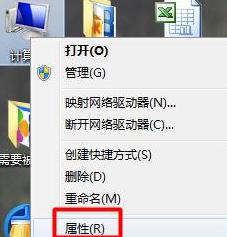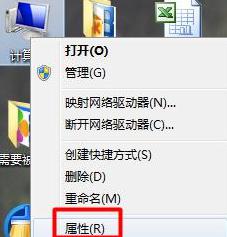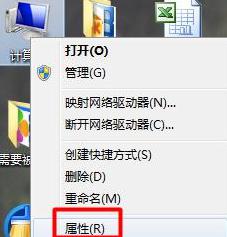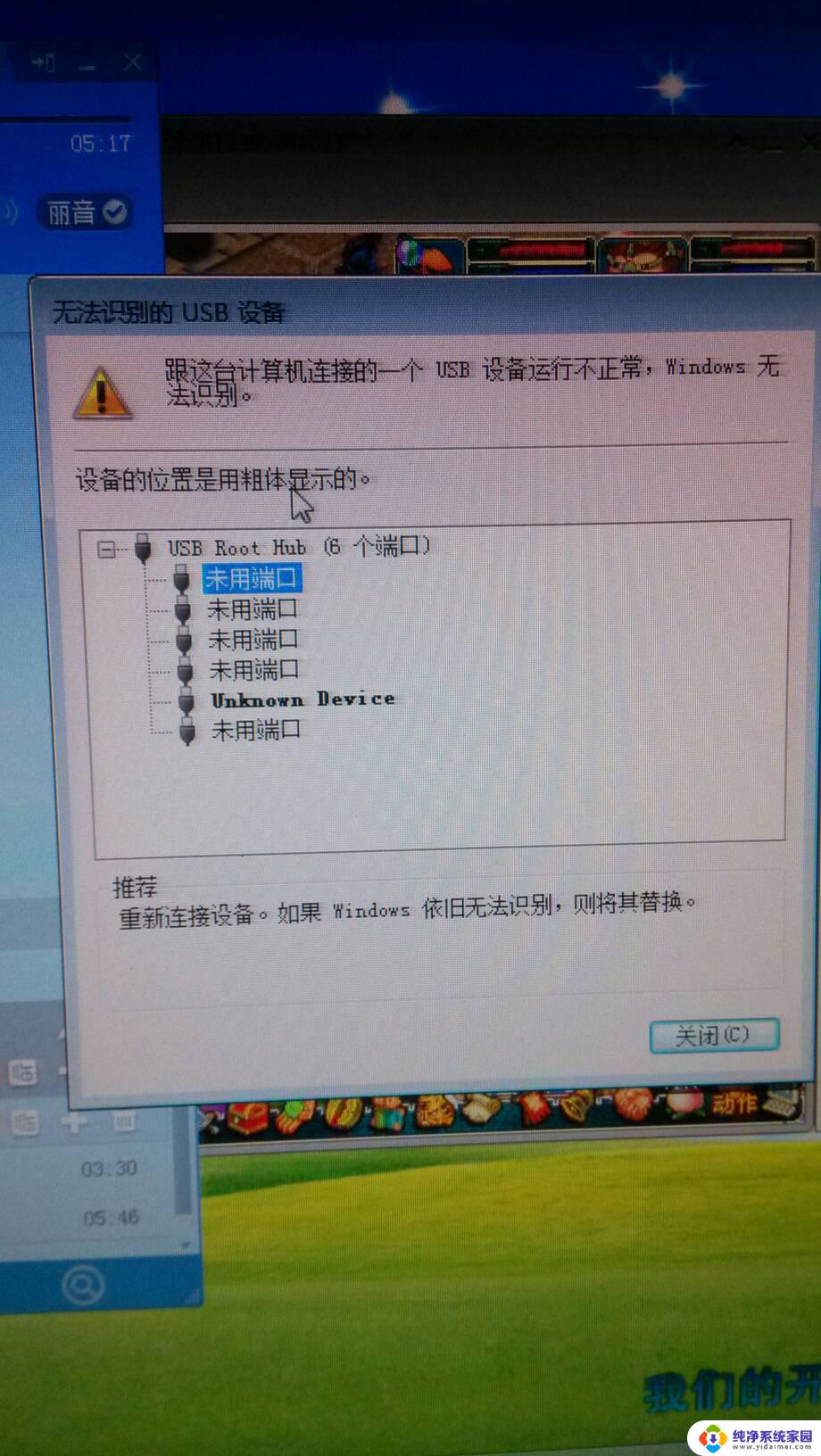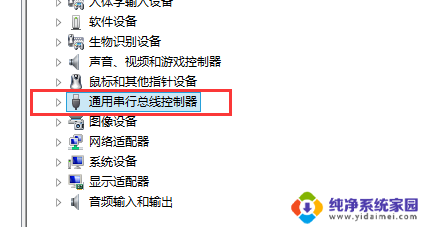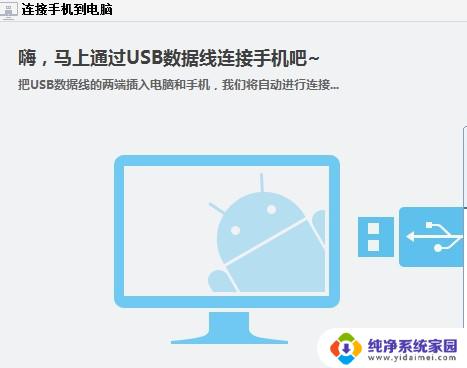电脑插usb设备没反应 解决电脑前面USB接口无法正常使用的简单办法
电脑插usb设备没反应,当我们在使用电脑时,经常会遇到插入USB设备却没有任何反应的情况,这种问题往往让人感到困惑和苦恼,特别是当我们需要紧急使用USB设备时。幸运的是解决电脑前面USB接口无法正常使用的问题并不复杂。通过一些简单的办法,我们可以轻松解决这个问题,恢复USB接口的正常功能。接下来我将介绍一些实用的方法,帮助大家解决这个常见的电脑问题。
方法如下:
1.01
右键单击我的电脑,点击属性,打开属性对话框。
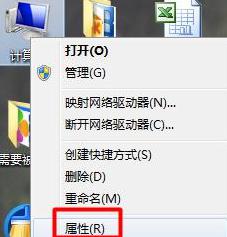
2.02
选择高级系统设置-硬件-设备管理器。
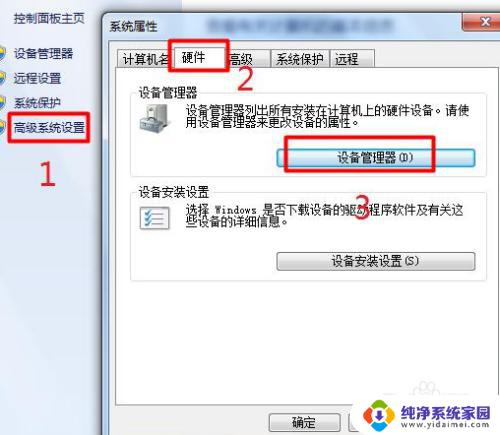
3.03
选择通用串行总线控制器。找到“UsB Root Hub”
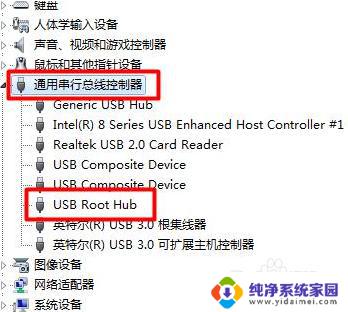
4.04
右键单击“UsB Root Hub”,选择属性。

5.05
选择电源管理,将“允许计算机关闭这个设备以节约电源”前的勾去掉。并点击确定返回,然后重新启动电脑即。
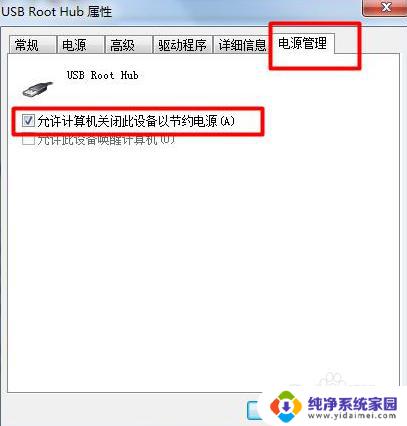
6.U盘插电脑前面的USB接口没反应怎么办?
7.方法一
右键点击“计算机”,点击“属性”。在弹出的界面点击“设备管理器”。
然后会弹出以下窗口,点开“通用串行总线控制器”。
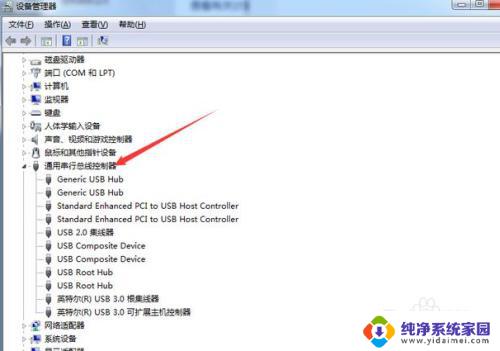
8.右键点击USB形状的选项,然后点击“属性”。
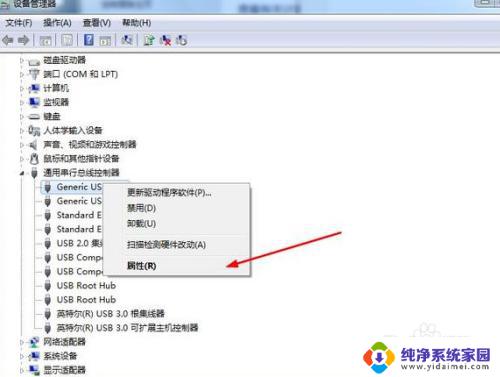
9.切换至“电源管理”选项,把“允许计算机关闭此设备以节约电源”前面的勾去掉。然后点击“确定”。
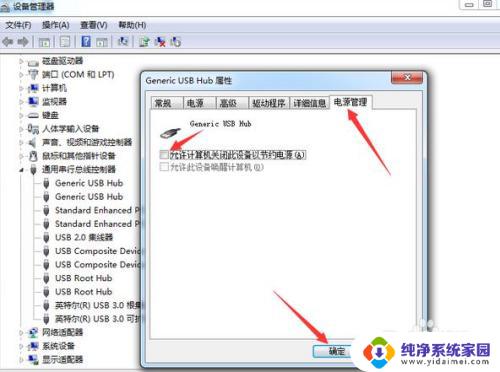
10.重复此操作,为其他的USB接口设置此属性。然后重启电脑即可。注意:重启电脑的时候,要先拔出U盘,否电脑有可能会卡在开机界面。
以上是电脑插入 USB 设备无反应的全部内容,如有不清楚的用户,可以参考以上步骤进行操作,希望对大家有所帮助。